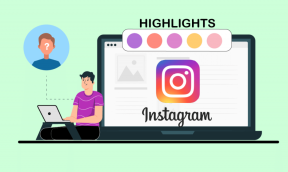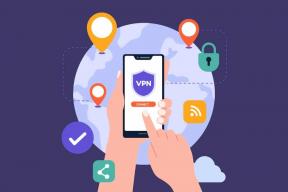Kā atspējot Google Smart Lock operētājsistēmā Android un Chrome
Miscellanea / / November 29, 2021
Kādreiz es biju iemīlējies Google Smart Lock funkcijā. Vieglums, ar kādu tas atcerējās un sinhronizētas vairākas paroles pārlūkā Chrome un mans tālrunis padarīja manu darbu gludu. Man vairs nebija jāatceras dīvaina burtu un alfabēta kombinācija. Es ļāvu Google visu paveikt manā vietā.

Pārejot dažus gadus uz priekšu, es nevarēju nepamanīt šīs paroles ieviešanas nepilnības (tomēr es to nesauksu par paroļu pārvaldnieku). Galvenās paroles trūkuma dēļ to varēja ikviens, kam bija piekļuve manam klēpjdatoram skatiet manas paroles. Viss, kas viņiem bija jādara, bija doties uz Iestatījumi> Pārvaldīt paroles un noklikšķiniet uz mazās acs ikonas.
Papildus tam varat uz pirkstiem saskaitīt Android lietotņu skaitu, kas atbalsta Smart Lock tālrunī.
Šī ierobežojuma un manas tendences aizmirst paroles dēļ pierakstīšanās tādās lietotnēs kā Twitter kļuva par kaitinošu lietu, it īpaši, mainot tālruņus.
Smart Lock darbojas tikai pārlūkprogrammā Chrome, un tai nav paroļu ģeneratora vai īpašas lietotāja saskarnes. Tātad, tas man lika aizdomāties. Vai Smart Lock ir ērtības vērts? Vai drīzāk,
vai man vajadzētu uzticēties Google ar manām parolēm?Ja jums ir tādas pašas šaubas, Google Smart Lock atspējošana nav raķešu zinātne. Tātad, redzēsim, kā to paveikt.
Atspējojiet Smart Lock pārlūkprogrammā Chrome
1. darbība: Pārlūkā Chrome atveriet pārlūkprogrammas iestatījumus, augšējā labajā stūrī noklikšķinot uz trīs punktu izvēlnes.
2. darbība: Ritiniet uz leju līdz opcijai Paroles un veidlapas un noklikšķiniet uz Pārvaldīt paroles.

Vai arī iepriekš esošajā meklēšanas joslā varat ierakstīt “parole”.
3. darbība: Kad tas ir ieslēgts, pārslēdziet slēdzi uz “Piedāvāt saglabāt paroles izslēgts”. Tikmēr atspējojiet arī automātisko pierakstīšanos.

Atspējojiet Smart Lock operētājsistēmā Android
Viedās bloķēšanas parolēm atspējošana operētājsistēmā Android ir vairāk vai mazāk līdzīga (un vienkārša) lieta. Vienkārši atveriet pārlūku Chrome savā Android ierīcē un atveriet sadaļu Iestatījumi.


Pieskarieties paroles un pārslēdziet opciju Saglabāt paroles un Automātiskā pierakstīšanās slēdzi uz izslēgtu.
Ko darīt ar saglabātajām parolēm?
Tagad, kad esat izslēdzis Google Smart Lock, ko darīt ar saglabātajām parolēm? Protams, jūs nevarat likt viņiem gulēt.

Dodieties uz Google Paroles konts un noklikšķiniet uz ikonas Dzēst. Varat arī notīrīt pārlūkošanas vēsturi, lai noņemtu visas paroles no pārlūka Chrome. Noteikti izvēlieties Laika diapazonu kā Visu laiku.

Tomēr Google paroles kontam ir jāveic manuāla atlase un dzēšana.
Kas par Smart Lock Android ierīcēm
Tagad, kad mēs runājam par Smart Lock parolēm, ir vēl viena funkcija, kas ir iekļauta Smart Lock jumta ietvaros. Smart Lock operētājsistēmai Android.

Šī funkcija ir izstrādāta, lai padarītu jūsu dzīvi mazāk nožēlojamu, un tā identificē dažas uzticamas vietas un neļauj tālrunim būt atbloķētam, atrodoties šajās vietās. Līdzīgi varat atzīmēt pārī savienotu ierīci (piemēram, automašīnas Bluetooth mūzikas sistēma vai viedpulksteni) kā uzticamu, un tālrunis tiks automātiski atbloķēts, kad šīs ierīces būs tuvumā. Tomēr scenārijs "Gaidības pret realitāti" ir diezgan atšķirīgs.
Pirmkārt, šo funkciju ir diezgan viegli apdraudēt. Iedomājieties, ka kāds kopā skrien ar jūsu tālruni un viedpulksteni. Šādā gadījumā piekļuve tālruņa saturam būtu pastaiga pa parku. Galu galā jūs atstājāt ārdurvis vaļā.
Lai izslēgtu šo funkciju, dodieties uz Iestatījumi> Bloķēšanas ekrāna drošība> Smart Lock. Tas var atšķirties atkarībā no ierīces. Ja jūs to neatrodat šeit, vienkārši meklējiet to pašu meklēšanas joslā.


Ja tā ir uzticamā vieta, kuru vēlaties deaktivizēt, pieskarieties tai un atlasiet Izslēgt.
Ko tagad?
Tā kā Smart Lock pārlūkprogrammā Chrome ir pazudis uz visiem laikiem, kā es varu pārvaldīt? Papildus paroļu atcerēšanai esmu pārgājis uz Dashlane. Tagad man tikai jāatceras galvenā parole (*smaida ausis līdz ausij*).
Papildus AES-256 pilnīgai šifrēšanai Dashlane ir arī tīrs interfeiss. Runājot par galveno, tas veic lielisku darbu, atceroties visas jūsu paroles un saglabājot tās drošībā.

Izņemot to, tam ir arī paroles veselības funkcija un drošības informācijas panelis.
Paroļu pārvaldnieks vai Smart Lock?
Google Smart Lock ir viens no vienkāršākajiem veidiem, kā tikt garām pieteikšanās ekrānam, tomēr drošības scenāriji ir pārāk nopietni, lai tos ignorētu.
Tātad, ja domājat par pāreju uz īpašu paroļu pārvaldnieku, izlasiet šo salīdzinājumu, lai palīdzētu izdarīt apzinātu izvēli.
Jūsu pārlūkprogramma seko jūsu sistēmas OS, IP adresei, pārlūkprogrammai, kā arī pārlūkprogrammas spraudņiem un papildinājumiem.